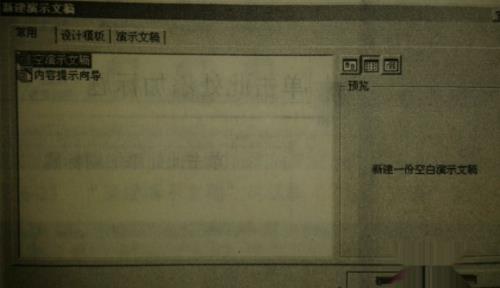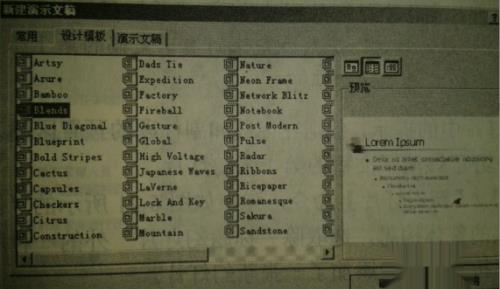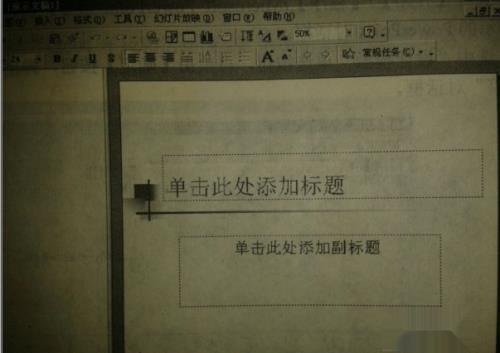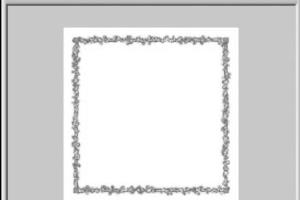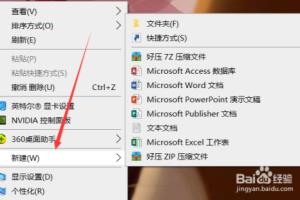选择【开始】/【程序】/microsoft powerpoint命令,启动powerpoint并弹出下图的会话框。
选中“模板设计”单选按钮,再单击【确定】按钮,弹出下图所示的“新建演示文稿”对话框。
打开“设计模版”选项卡,如下图所示,在其中选定定名为blends的设计模板,单击【确定】按钮,弹出下图所示的“新幻灯片”对话框。
单击“标题幻灯片”版式,再单击【确定】按钮,至此,在ppt窗口中出现演示文稿的第一张幻灯片,如下图所示。
按照标题幻灯片中的提示,分别在标题和副标题的预置区输入演示文稿的标题和副标题文字。
选择【插入】/【新幻灯片】命令,弹出下图所示的“新幻灯片”对话框,根据要制作的演示文稿的整体思想,选取除“标题幻灯片”外的一种版式,单击【确定】按钮。
按照幻灯片中的提示进行操作,在各种预置区分别输入次级标题和文本内容,插入剪贴画等。
按照步骤6和7的基本方法,制作后面的演示文稿。
执行伯村新建演示文稿的操作。